在平面设计或UI制作过程中,虚线是提升视觉层次的重要元素,许多初学者在使用Photoshop时会发现,软件默认工具中并没有直接的虚线绘制选项,本文将详细讲解三种专业设计师常用的虚线绘制方法,并附赠三个高阶技巧,帮助不同需求的用户快速实现目标。
一、路径描边法(适用所有Photoshop版本)
1、新建空白文档后,选择钢笔工具(快捷键P),在顶部选项栏中设置模式为「路径」
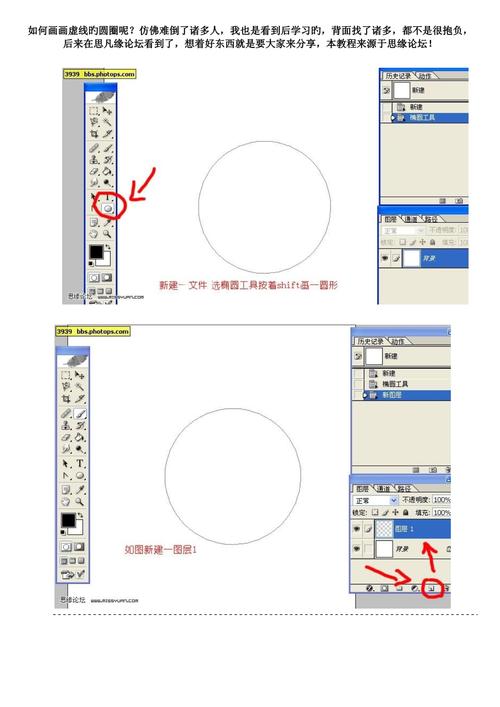
2、在画布上绘制需要的线段形态,按住Shift键可绘制水平/垂直/45度直线
3、打开「窗口-画笔」面板(F5),设置圆形硬边笔刷,直径建议3-5像素
4、调整「间距」参数至150%-200%,此时预览窗口会显示虚线效果
5、切换至路径面板(窗口-路径),右键工作路径选择「描边路径」
6、在对话框中选择「画笔」工具,勾选「模拟压力」可获得渐隐效果
二、形状工具法(CC 2018及以上版本适用)
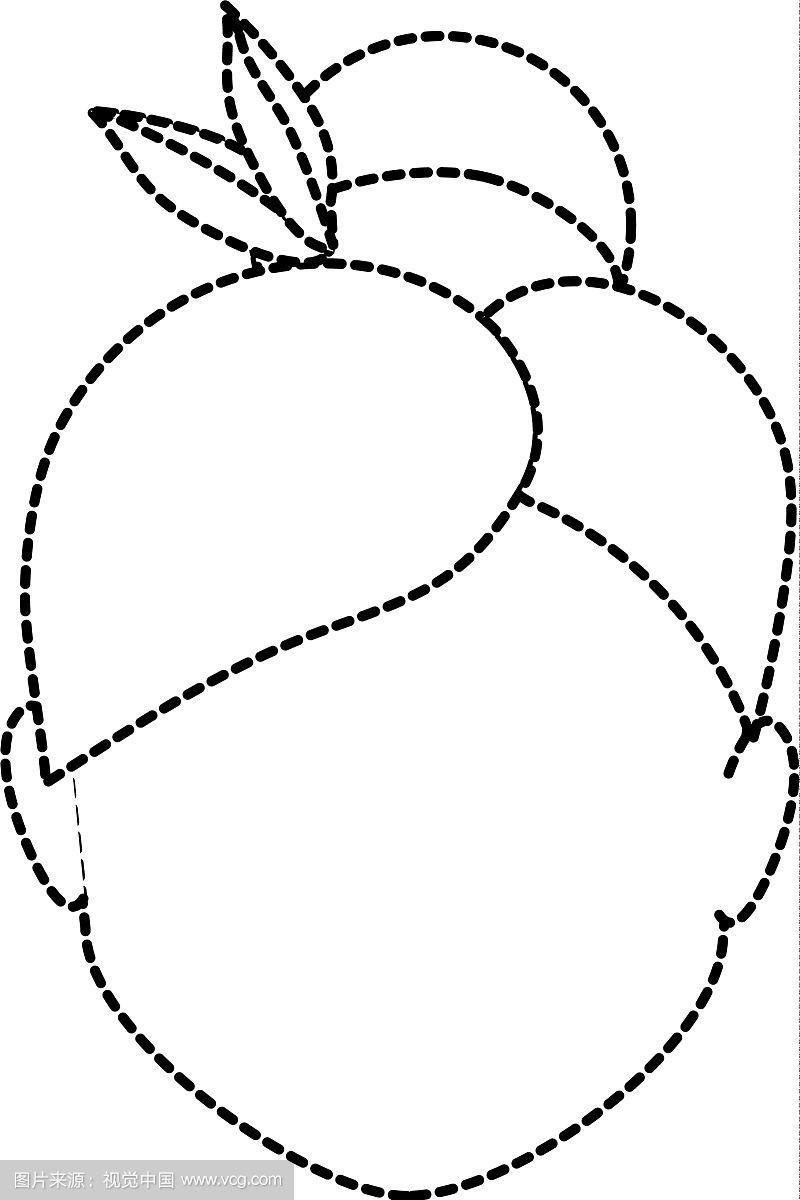
1、选择自定义形状工具(U),在顶部工具栏切换为「形状」模式
2、绘制矩形/圆形等基础形状后,点击属性面板的「描边选项」
3、展开「更多选项」,将线段类型改为虚线样式
4、通过调整间隙数值控制虚线疏密程度
5、高级技巧:在「描边」面板中设置不同间隔组合(如10px,5px,10px)可创建不规则虚线
三、图案预设法(批量处理推荐)
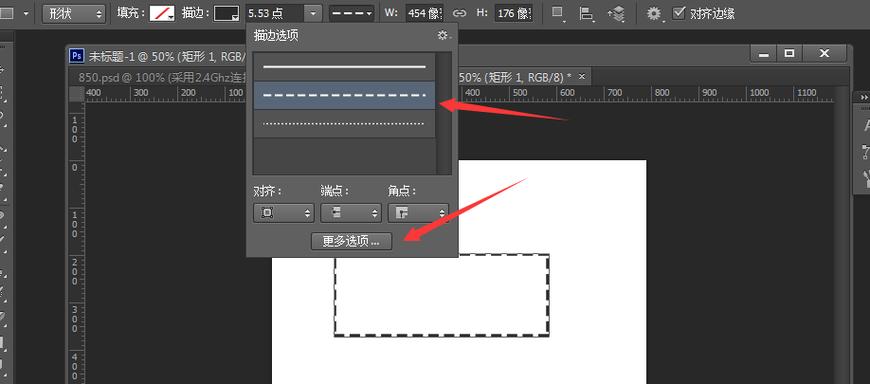
1、新建5×5像素透明画布,用1像素画笔绘制左端3像素线段
2、执行「编辑-定义图案」,保存为「虚线图案」
3、使用矩形选框工具创建需要填充的区域
4、打开「编辑-填充」,选择刚才定义的图案
5、调整图层面板中的填充不透明度至80%可获得更自然效果
常见问题解决方案
- 路径闭合问题:开放路径可能导致虚线首尾错位,建议使用形状工具创建闭合路径
- 输出模糊处理:将文档分辨率设置为300ppi,使用矢量形状工具可避免像素虚化
- 曲线锯齿优化:在「首选项-常规」中开启「消除锯齿」功能
设计师在实际应用中可根据项目需求灵活选择方法,需要动态调整时推荐路径描边法;处理标准化界面元素时形状工具更高效;制作背景纹理则适合图案填充法,值得注意的是,2023年更新的Photoshop 24.5版本在形状属性面板中新增了虚线端点样式选项,允许自定义箭头、圆头等形态,这为UI设计师创建规范元件提供了更多可能。
建议新手在掌握基础方法后,尝试将虚线图层转换为智能对象,这样既能无损调整参数,又能通过叠加内阴影、外发光等图层样式创造独特的视觉效果,当处理复杂插画时,可配合「描边路径」功能中的压力感应设置,制作出具有手绘质感的虚实变化线条,工具的使用本质上是思维的延伸,理解每种方法的底层逻辑,才能在具体项目中做出最优选择。
内容摘自:https://news.huochengrm.cn/cygs/34863.html
 鄂ICP备2024089280号-2
鄂ICP备2024089280号-2